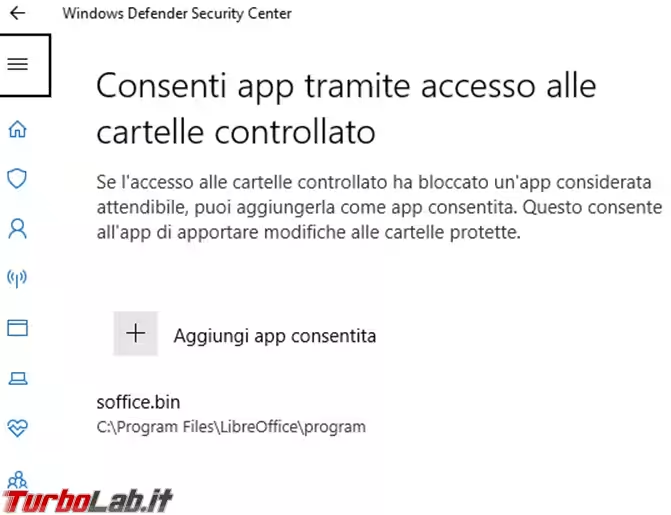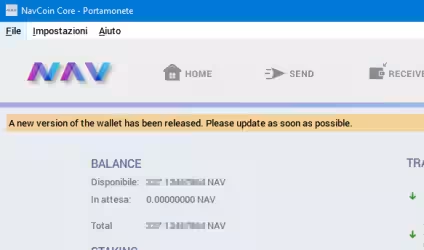L'accesso controllato alle cartelle di Windows Defender è una funzione di protezione aggiuntiva che permette solo a determinate applicazioni, sicure o autorizzate da noi, di andare a modificare/creare/cancellare i file in alcune cartelle. Se un malware, in genere uno dei tanti virus ransomware/cryptolocker, attacca una di queste cartelle e cerca di modificarne il contenuto, Windows Defender interviene e lo blocca.
Avevamo parlato di questa funzione, sicuramente utile, in questo articolo, ci sono però alcuni svantaggi e il principale è quando si cerca di installare un programma, che deve scrivere qualcosa in una di queste cartelle controllate, l'installazione potrebbe non riuscire. Altro problema è quando l'applicazione non ancora autorizzata, ma sicura come LibreOffice che tratteremo nel resto dell'articolo, vuole salvare e modificare i file presenti nelle cartelle controllate e non gli è permesso farlo.
La procedura che andremo a indicare si può adattare a qualsiasi altro programma che presenti problemi analoghi con la funzione di Windows Defender.
Installazione LibreOffice
L'installazione di LibreOffice procede senza problemi sino al momento in cui deve creare un collegamento sul desktop, una delle cartelle protette, e dopo questo seguono alcuni errori e l'annullamento dell'installazione con ripristino delle modifiche fatte.
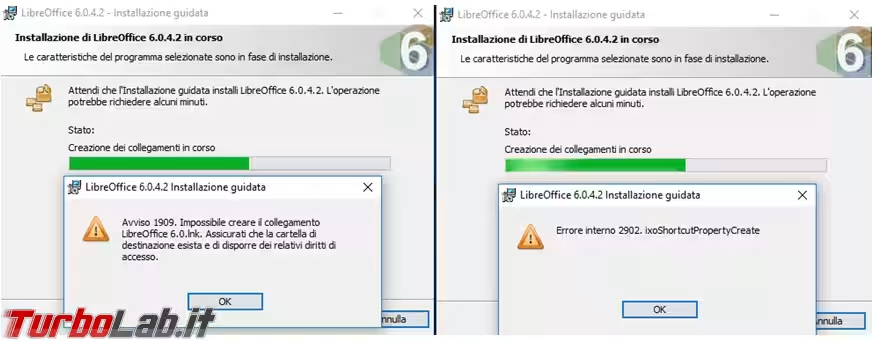
Apriamo il Windows Defender Security Center e andiamo nella Protezione da virus e minacce.
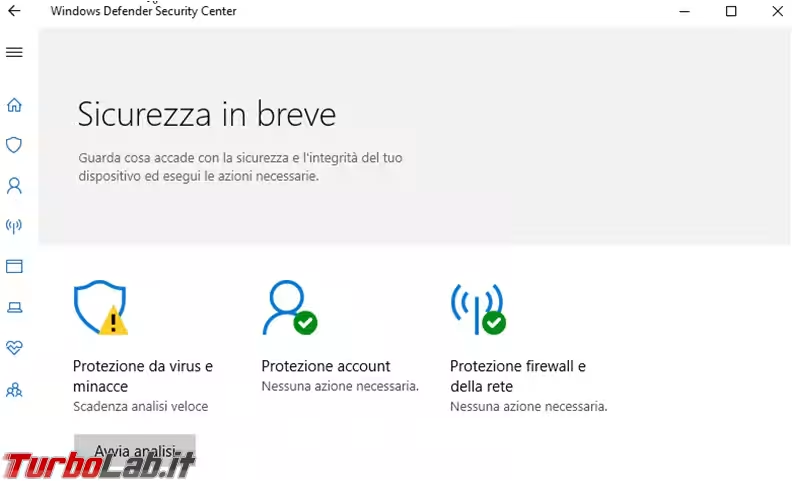
Apriamo la Protezione ransomware
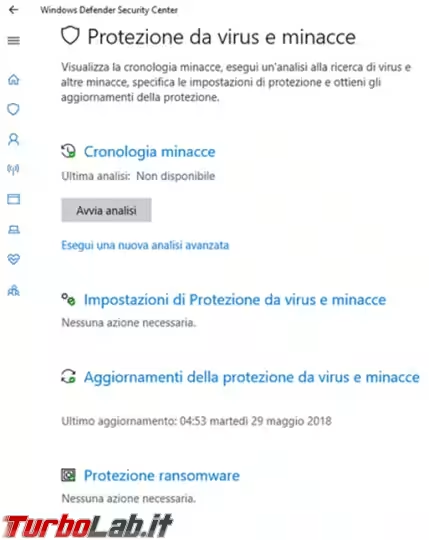
Spostiamo lo switch e disattiviamo momentaneamente la protezione, una volta completata l'installazione ricordiamoci di riattivarla.
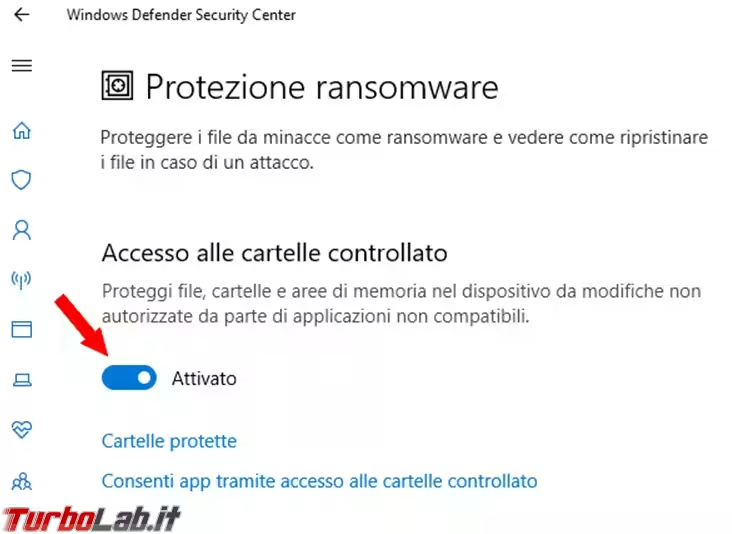
Ripetiamo l'installazione di LibreOffice che, se è stato fatto tutto in modo corretto, dovrebbe concludersi regolarmente.
Salvataggio e modifica file
Quando però apriamo LibreOffice dovreste veder comparire un messaggio simile a questo, visto che non è ancora tra le applicazioni autorizzate a fare modifiche nelle cartelle controllate.
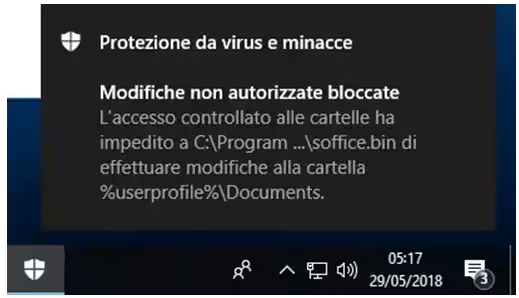
Mentre se tenterete di creare/modificare qualcosa nelle stesse cartelle ci saranno dei messaggi simili a questo.
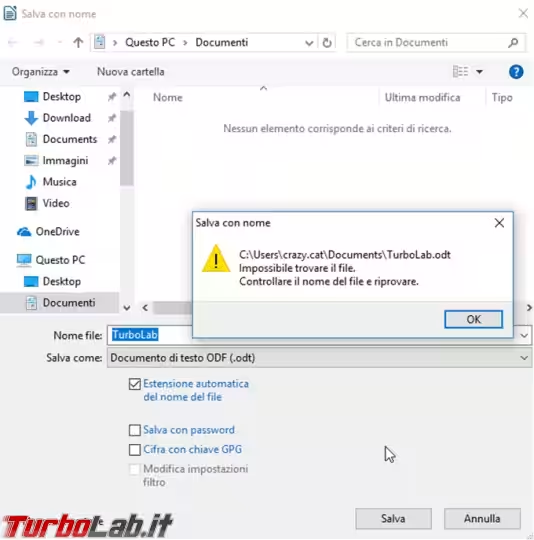
Ritorniamo nella Protezione ransomware e scegliamo Consenti app tramite accesso alle cartelle controllate
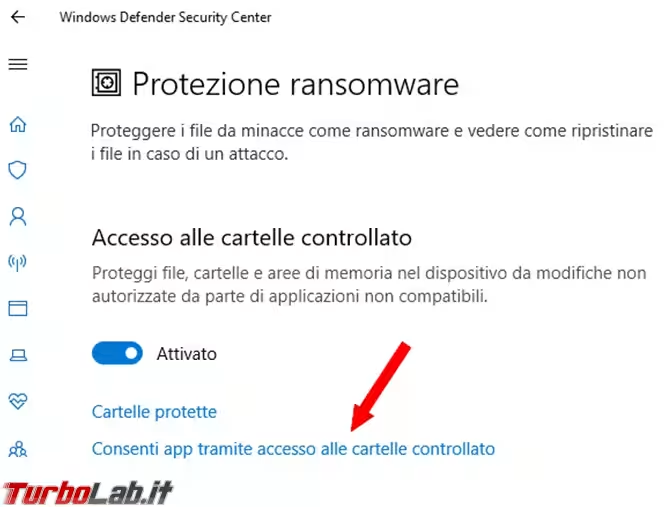
Poi Aggiungi app consentita
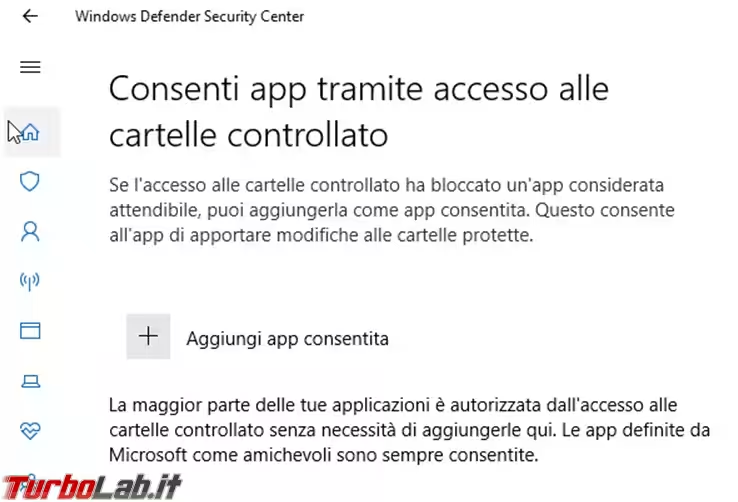
Sfogliamo le cartelle e andiamo in quella d'installazione di LibreOffice, selezioniamo il file soffice.exe e cambiamo il .exe in .bin, se non ci permette di selezionare il file .bin dal menu a tendina possiamo scrivere manualmente l'estensione.
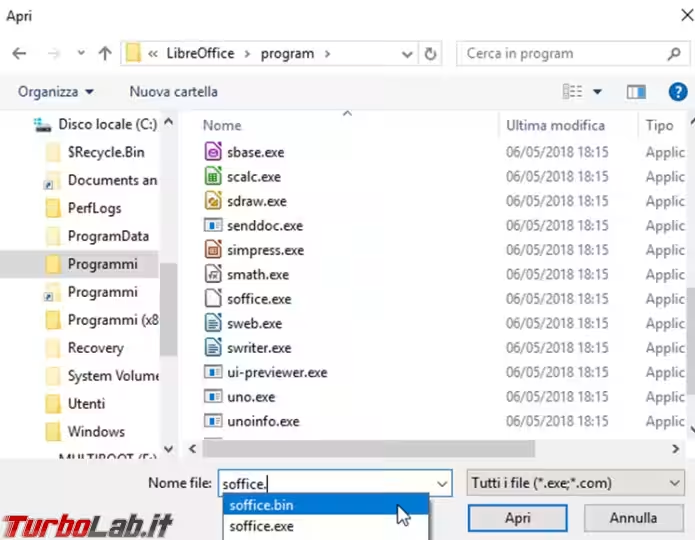
Se siamo arrivati in questa condizione, con il file soffice.bin aggiunto nella lista delle app consentite, riapriamo LibreOffice e proviamo ora a salvare e modificare i documenti.